招募海报,设计大型选秀招募活动主页实例(4)
来源:站酷
作者:动不动就饿
学习:24398人次
8、我们再接着看对厚度层做了哪些处理。
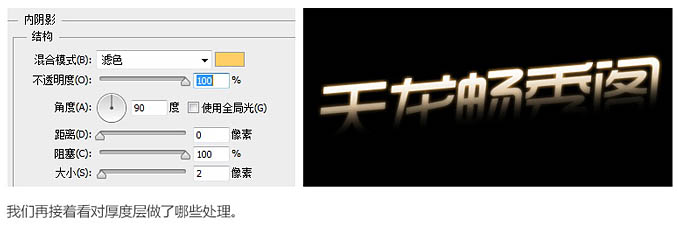
9、厚度层也是加了内阴影及投影,不过并没有加溢光,而是提亮了中间区域。

10、其实提亮的原因就是加了反光,那现在来看的话,感觉文字并不是很突出,而且跟后面的六角星也没有拉开层次,所以我们需要进一步的处理。

11、现在看着是不是清晰多了,而且不受后面任何元素的影响了。这里就是给文字加了一个底,先把文字复制一层,然后转化成形状,再描边处理。

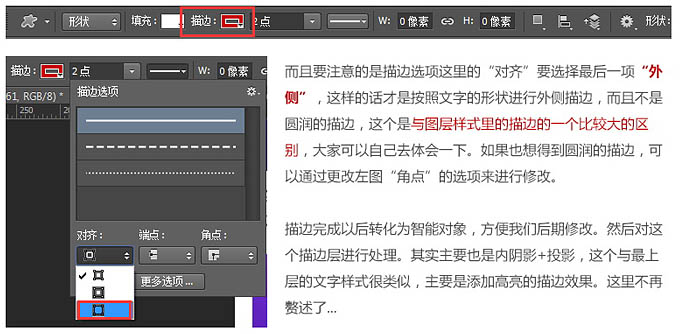
12、对描边后的图层复制后向下移动1像素,多执行几次,就可以做出厚度,与上面类似的方面擦出反光的部分,并加上一层稍微深一些的投影,是文字整体看起来立体感更强,至此标题的设计基本完成。

13、把副标题和其他文字信息摆放好,副标题的形式可以有很多种,尽量不要直接丢在那里,可以使用一些元素让画面更丰富一些。

14、将话筒置于画面中主标题的下方。可以通过调整对比度,进一步加强话筒的质感。


15、将压暗六角星内部的下方,给话筒添加投影,给主标题加上光效,中心的主视觉就基本完成了。


学习 · 提示
相关教程
关注大神微博加入>>
网友求助,请回答!







